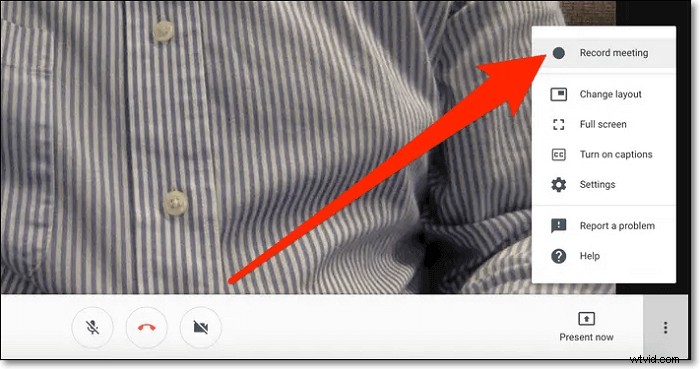
Comment enregistrer dans Google Hangout
Étape 1. Rejoignez un appel, choisissez « Plus »> « Enregistrer la réunion ».
Étape 2. Attendez que l'enregistrement démarre.
Étape 3. Cliquez sur "Plus"> "Arrêter l'enregistrement". Ensuite, vous devez cliquer à nouveau sur le bouton "Arrêter l'enregistrement" pour vérifier.
En savoir plus>>>
Comme Zoom, Google Hangout est un outil qui vous permet de faire des visioconférences ou des discussions textuelles avec vos partenaires pour le travail. Parfois, vous ou d'autres personnes ne pouvez pas assister à la réunion pour une raison quelconque et ne voulez pas manquer les informations vitales pendant la réunion, alors comment résoudre le problème ?
Le moyen le plus simple consiste à enregistrer Google Hangout réunions. Une fois enregistré, vous pouvez vérifier les informations et savoir ce qui se passe facilement, mais comment terminer l'enregistrement de Google Hangouts ? Continuez simplement à lire pour trouver plus d'enregistreurs Google Hangouts pour capturer des Hangouts en privé.
Contenu de la page :
- Comment enregistrer gratuitement une réunion Google Hangout sur un PC Windows
- Comment enregistrer une session privée Google Hangout sur Mac
- Comment enregistrer dans Google Hangout [Fonctionnalité intégrée]
- Comment enregistrer la vidéo et l'audio de Google Hangout sur Android
- Comment enregistrer secrètement Google Hangouts sur iPhone
Comment enregistrer gratuitement une réunion Google Hangout sur un PC Windows
Pour capturer les appels Google Hangouts sur PC, un enregistreur Google Hangouts est nécessaire. EaseUS RecExperts est un tel programme d'enregistrement. Avec une interface utilisateur conviviale, il est préférable pour les débutants et les professionnels d'enregistrer toutes sortes de réunions en ligne en quelques clics simples, y compris Zoom, Google Meet, etc.
En dehors de cela, ce logiciel d'enregistrement d'écran vous donne la liberté de capturer un plein écran ou seulement une zone sélectionnée. Vous pouvez également l'utiliser pour enregistrer de l'audio, une webcam et une diffusion en direct avec des vidéos de sortie de haute qualité.
Caractéristiques principales :
- Flux de travail simple et intuitif
- Vous permet d'enregistrer de l'audio et de la vidéo séparément ou simultanément
- Enregistrer des réunions Google Hangout en 1080P et 4K
- Offrir un outil de rognage de base après l'enregistrement
Ne perdez pas un temps précieux - téléchargez cet enregistreur Google Hangout maintenant !
Étape 1. Configurer les options d'enregistrement
Téléchargez ce programme sur votre ordinateur. Choisissez "Plein écran" ou "Région" pour commencer la capture. Pendant ce temps, choisissez le son en cliquant sur le bouton en bas à gauche et en sélectionnant "Son système" ou "Micro".
Vous pouvez également ajouter une superposition de webcam facultative à votre enregistrement en cliquant sur "Webcam".
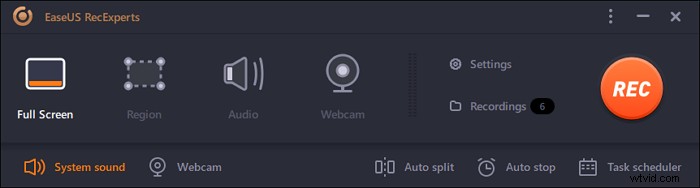
Étape 2. Personnalisez les options d'enregistrement avancées
Pour définir le raccourci ou spécifier un format personnalisé pour l'enregistrement des vidéos, cliquez sur "Paramètres". Vous disposez d'options telles que le choix du format de sortie, de la qualité, etc. Cliquez sur "OK" si vous avez configuré ces options.
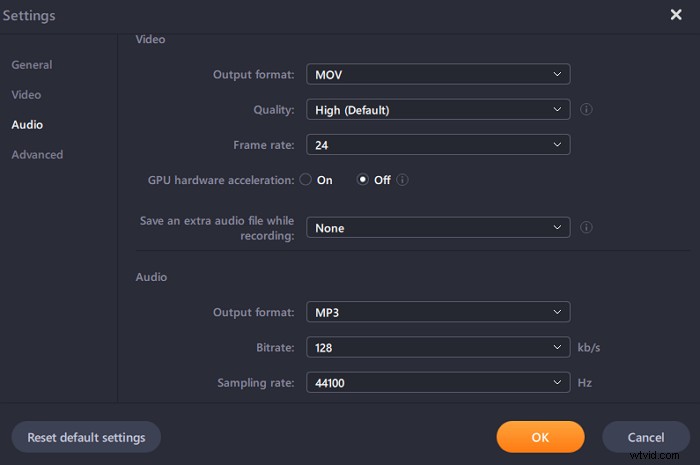
Étape 3. Capturez votre conférence
Ouvrez votre application de réunion et démarrez la tâche vidéo. Ensuite, cliquez sur "REC" pour commencer.

Étape 4. Trouvez vos enregistrements
Pour voir votre vidéo, cliquez sur "Enregistrements", et le plus récent apparaît en haut de la liste.
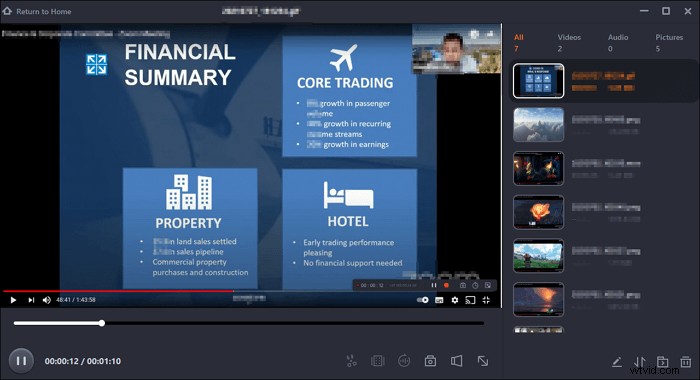
Comment enregistrer une session Google Hangout privée sur Mac
Si vous souhaitez capturer des réunions Google Hangout sur Mac, vous pouvez également compter sur EaseUS RecExperts, qui a maintenant une version macOS !
Cette capture d'écran Mac vous permet de capturer des vidéos Google Hangout en haute résolution. En tant qu'enregistreur d'écran gratuit sans filigrane, il vous permet de capturer votre écran de manière flexible, y compris un plein écran ou une zone sélectionnée, ou d'enregistrer l'écran avec de l'audio simultanément.
Plus qu'un enregistreur d'écran, c'est un excellent enregistreur audio, qui peut vous aider à capturer facilement le son du système, le microphone ou le son d'autres appareils audio externes. Ce logiciel d'enregistrement d'écran pour Mac peut satisfaire tous vos besoins d'enregistrement.
Comment enregistrer une vidéo Google Hangout sur Mac :
Étape 1. Avant de rejoindre la réunion, téléchargez et lancez EaseUS RecExperts pour Mac. Ensuite, choisissez une zone d'enregistrement de réunion appropriée parmi deux options :"Plein écran" ou "Région".
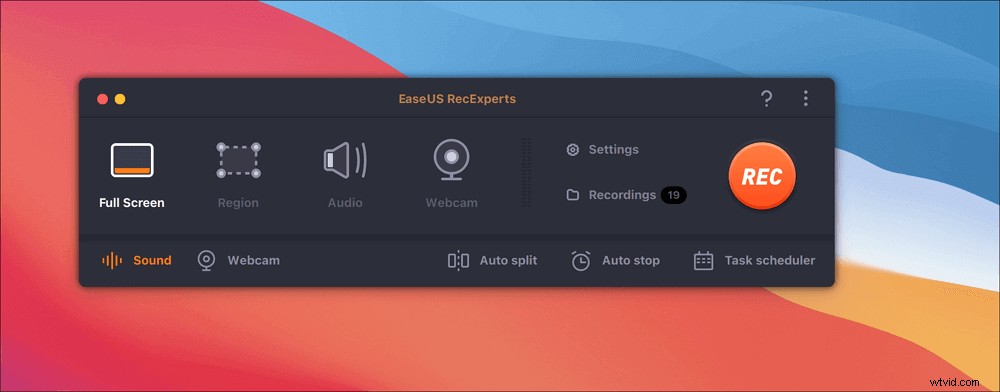
Étape 2. Ensuite, cliquez sur le bouton "Son" dans le coin inférieur gauche pour sélectionner la source audio appropriée. Les deux boutons de la fenêtre "Sélectionner le son d'enregistrement" sont disponibles pour décider si vous souhaitez capturer le son du système, le son du microphone ou les deux.

(Facultatif) Pour capturer la webcam avec l'écran de la réunion, l'icône "Webcam" à côté du bouton "Son" peut aider à activer une caméra intégrée ou une caméra externe.
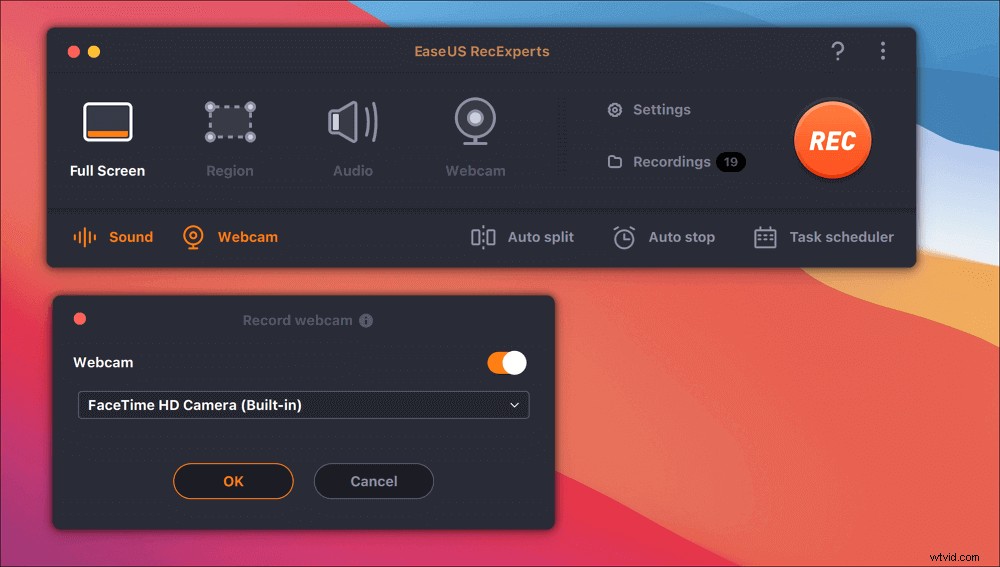
Après avoir ajusté les paramètres, appuyez sur "REC" pour commencer l'enregistrement.
Étape 3. Pendant l'enregistrement, il y aura une barre d'outils flottante qui vous permettra de mettre en pause ou d'arrêter l'enregistrement, ainsi que de prendre des captures d'écran. Lorsque vous souhaitez enregistrer la vidéo que vous avez capturée, cliquez sur "Arrêter" dans cette barre d'outils.
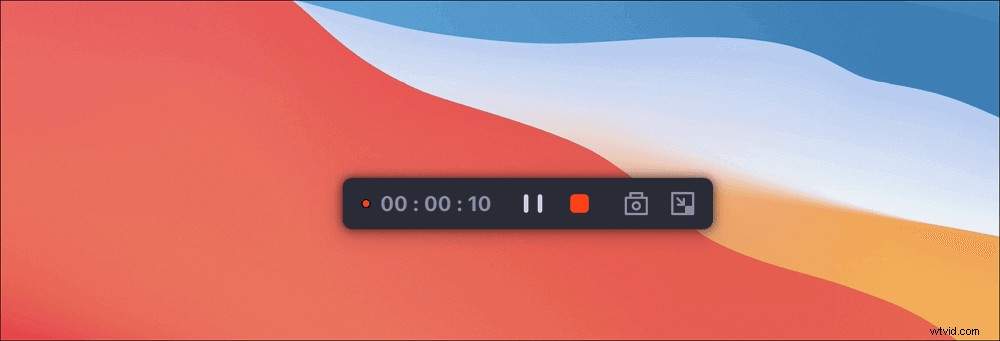
Étape 4. Lorsque l'enregistrement s'arrête, un lecteur intégré apparaît et vous pouvez visionner directement la vidéo enregistrée.
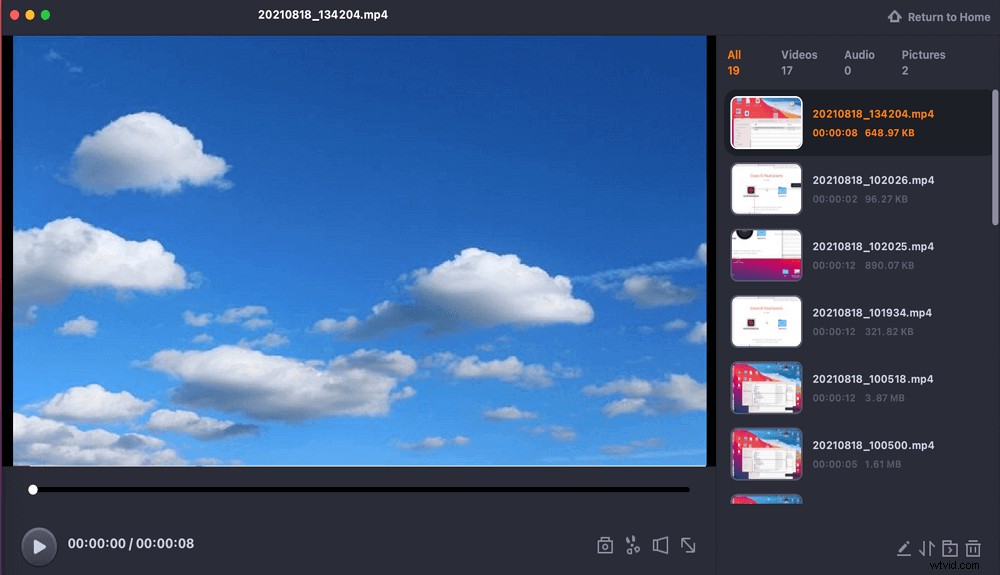
Comment enregistrer dans Google Hangout [Fonctionnalité intégrée]
Pour enregistrer une vidéo Google Hangout avec audio, le moyen le plus simple consiste à utiliser les fonctionnalités d'enregistrement intégrées dans Google Hangout. Ce logiciel vous permet d'héberger des vidéoconférences avec jusqu'à 9 autres personnes à la fois, et il vous permet directement d'enregistrer l'audio ou la vidéo de l'appel Hangouts. Après l'enregistrement, vous pouvez envoyer un lien pour partager la conférence avec d'autres personnes. Voyons maintenant les étapes détaillées.
Étape 1. Rejoignez un appel vidéo et choisissez l'option "Plus", suivie de "Enregistrer la réunion".
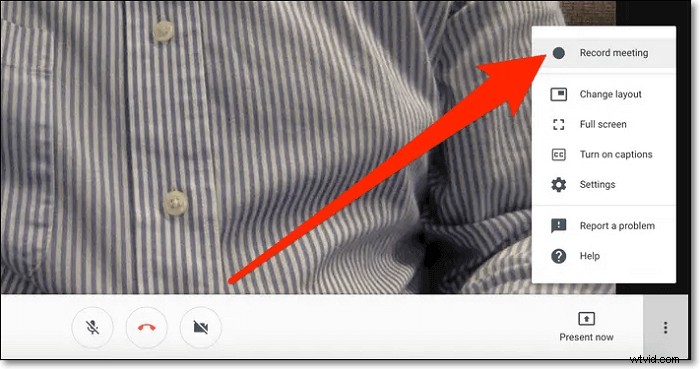
Étape 2. Attendez que l'enregistrement démarre. Les autres participants sont avertis du démarrage ou de l'arrêt de l'enregistrement.
Étape 3. Lorsque vous avez terminé, vous pouvez cliquer sur "Plus" > "Arrêter l'enregistrement". Ensuite, vous devez cliquer à nouveau sur le bouton "Arrêter l'enregistrement" pour vérifier.
Étape 4. Attendez que le fichier d'enregistrement soit généré et enregistré dans le dossier de l'organisateur de la réunion.
Comment enregistrer la vidéo et l'audio de Google Hangout sur Android
AZ Screen Recorder est une application d'enregistrement d'écran de haute qualité pour les utilisateurs d'Android. Avec une tonne de fonctionnalités, cette application offre un moyen simple d'enregistrer des vidéos d'écran, de capturer des appels vidéo comme les appels Hangout et d'enregistrer des vidéos en streaming à partir de Periscope, Bigo Live ou YouTube.
Après avoir enregistré l'écran de l'appareil, vous pouvez éditer vos vidéos enregistrées avec les fonctions d'édition. En utilisant AZ Screen Recorder, vous pouvez ajouter une musique de fond et des sous-titres à votre vidéo. En outre, vous pouvez découper, fusionner, recadrer, faire pivoter et compresser la vidéo enregistrée à votre guise.
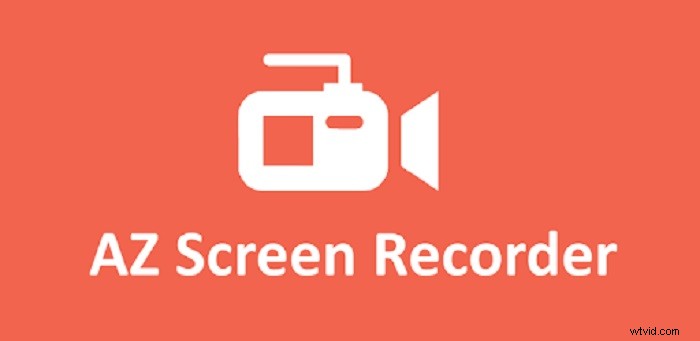
Étape 1. Téléchargez et ouvrez l'application sur votre téléphone Android.
Étape 2. Ouvrez l'application Hangouts sur votre téléphone et rejoignez une conversation.
Étape 3. Appuyez sur le bouton orange de l'appareil photo pour commencer à enregistrer les appels Hangout. Lorsque vous allez terminer l'enregistrement, appuyez simplement sur cette icône pour arrêter ou mettre en pause l'enregistrement.
Comment enregistrer secrètement Google Hangouts sur iPhone
Pour les utilisateurs d'iPhone, vous n'avez pas besoin de télécharger d'autres applications pour enregistrer les appels Hangout, car il y a un enregistreur d'écran intégré sur votre iPhone. Il vous aidera à capturer sans effort toutes les activités sur votre iPhone. Jetez maintenant un coup d'œil aux tutoriels suivants pour mieux faire la tâche.
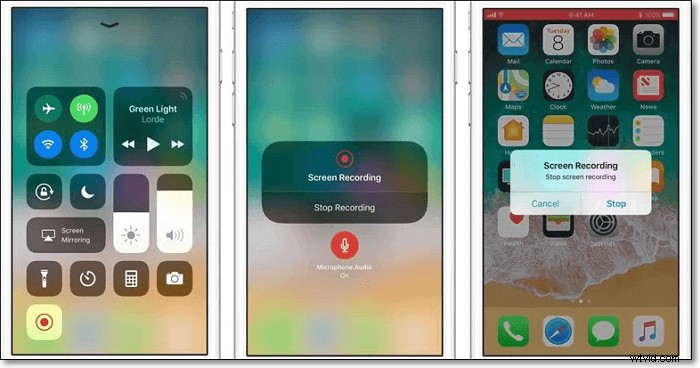
Étape 1. Déverrouillez votre iPhone et appuyez sur "Paramètres" > "Centre de contrôle" > "Personnaliser les commandes". Ensuite, vous pouvez trouver l'option "Enregistrement d'écran" en bas et appuyer sur l'icône "+" à côté.
Étape 2. Ouvrez l'application Hangouts et rejoignez une conversation vidéo. Balayez vers le bas depuis le coin supérieur droit de l'écran, puis appuyez sur "Démarrer l'enregistrement" pour commencer à enregistrer les Hangouts. Ici, vous pouvez appuyer sur Audio du microphone pour enregistrer le chat audio.
Étape 3. Pour terminer le processus d'enregistrement, appuyez sur la barre rouge et confirmez pour arrêter l'enregistrement. Vous pouvez trouver la vidéo enregistrée sur votre application Photos.
Remarque : Seule la version iOS 11 ou ultérieure dispose d'un enregistreur d'écran intégré sur les appareils iOS.
Résumé
Sur cette page, nous avons discuté de 5 façons fiables d'enregistrer des réunions Google Hangout sur des ordinateurs et des appareils mobiles. Si vous avez besoin d'enregistrer les conférences téléphoniques, vous pouvez choisir n'importe qui en fonction de vos besoins.
Après avoir examiné tous les programmes, vous pouvez constater qu'EaseUS RecExperts est le meilleur qui vous aide à enregistrer très facilement des réunions. Son interface simple et concise le rend adapté même aux débutants.
FAQ sur l'enregistrement Google Hangouts
Vous pouvez compter sur les enregistreurs d'écran pour enregistrer une réunion Google Hangout, comme OBS Studio, EaseUS RecExperts ou quelques autres. Vous pouvez également utiliser la fonction d'enregistrement d'écran intégrée pour capturer une réunion Google Hangout.
Les Hangouts classiques/les appels vidéo via les Hangouts classiques n'ont pas de fonction d'enregistrement, et la façon dont vous pourriez enregistrer utiliserait une application/un produit tiers.
Enregistrer une vidéo sur Google Hangouts est très simple. Vous pouvez passer à la partie 1 pour trouver les tutoriels détaillés pour enregistrer une vidéo sur Google Hangouts.
